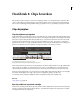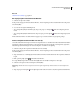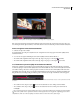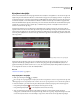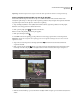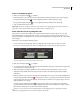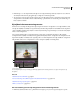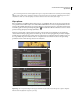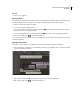Operation Manual
116
Hoofdstuk 8: Clips bewerken
Het bewerken van clips omvat het voorvertonen en bijsnijden van clips om onnodig materiaal te verwijderen. Het
omvat ook het wijzigen van clipeigenschappen, zoals snelheid, richting en duur. Vanuit Adobe Premiere Elements
kunt u eveneens mediaclips die zijn gemaakt in andere programma's, in de oorspronkelijke toepassingen bewerken.
Clips bijsnijden
Clips bijsnijden en terughalen
Bij het samenstellen van een film hebt u bijna nooit een hele clip nodig. U stelt de frames die u wilt gebruiken in met
behulp van in- en uitpunten. Het inpunt is het eerste frame van de clip dat u wilt gebruiken en het uitpunt is het laatste
frame van de clip dat u wilt gebruiken. Bij het instellen van in- en uitpunten worden frames niet van de vaste schijf
verwijderd, maar wordt het deel van de clip geïsoleerd dat in de film moet worden opgenomen. In- en uitpunten
fungeren als een venster voor de clip, waarin alleen de frames tussen het inpunt en het uitpunt worden weergegeven.
U kunt in- en uitpunten naar wens verplaatsen om bijgesneden frames in de selectie op te nemen.
In- en uitpunten fungeren als een venster voor een clip
A. Bijgesneden frames B. Inpunt C. Uitpunt D. Bijgesneden frames
U kunt frames aan het begin of einde van een clip bijsnijden. Als u frames uit het midden van een clip wilt bijsnijden,
dient u de clip eerst te splitsen (er ontstaan dan twee versies van de oorspronkelijke clip) en vervolgens kunt u de
ongewenste frames bijsnijden van het einde van de eerste nieuwe clip of van het begin van de tweede nieuwe clip.
U kunt een clip bijsnijden in het voorvertoningsvenster, de mini-tijdlijn van het deelvenster Monitor of in de tijdlijn.
Als u frames wilt terughalen uit bronclips (die nog niet in de tijdlijn zijn geplaatst), gebruikt u het
voorvertoningsvenster. Gebruik de tijdlijn als u frames wilt ophalen uit clips die in de tijdlijn staan.
Zie ook
“Clips splitsen” op pagina 124
Een clip verkleinen vanuit de scènelijn
Wanneer u de scènelijn gebruikt, kunt u clips rechtstreeks in de mini-tijdlijn van het deelvenster Monitor bijsnijden.
Als clips worden bijgesneden in het deelvenster Monitor, wordt alleen het exemplaar van de clip dat in de scènelijn
staat, bijgesneden en niet de originele clip.
B C
A D